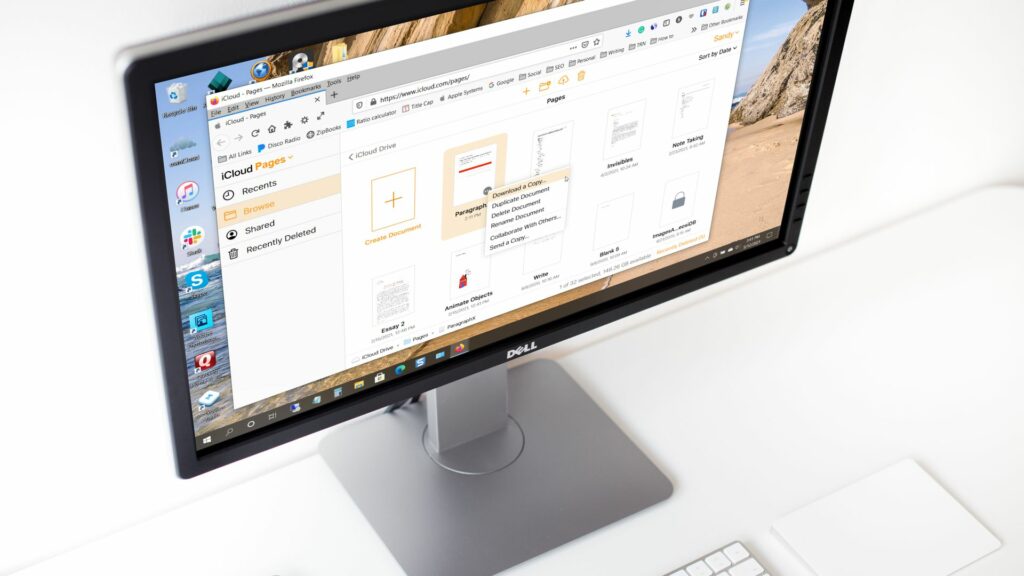Comment ouvrir les fichiers Pages sur PC
- Téléchargez votre fichier Pages sur iCloud.com et modifiez-le ou téléchargez-le sous forme de fichier Word ou PDF.
- Convertissez des documents Pages en fichiers Word ou PDF avec un convertisseur de fichiers en ligne.
- Ouvrez les fichiers Pages sur votre iPhone ou iPad et envoyez-les sur votre PC sous forme de fichiers Word ou PDF.
Cet article décrit trois façons simples d’ouvrir un document Pages sur un ordinateur Windows. Ces instructions supposent également que vous avez déjà enregistré le fichier Pages sur votre PC.
Ouvrir des fichiers Pages avec iCloud
Vous n’avez pas besoin d’un iPhone pour avoir un compte iCloud. Apple propose gratuitement son service cloud, vous permettant non seulement d’ouvrir des documents Pages, mais également de les modifier en ligne ou de les télécharger sous forme de fichiers Microsoft Word ou PDF. C’est une bonne option si vous vous attendez à recevoir des fichiers Pages supplémentaires.
-
Visitez le site Web iCloud.com et connectez-vous avec votre nom d’utilisateur et votre mot de passe.
-
choisir page à partir de la grille d’applications.
-
Dans la section Récent, Parcourir ou Partagé, cliquez sur télécharger bouton en haut.
-
Parcourir et sélectionner page fichier, puis cliquez sur Ouvrir.
-
Vous verrez le fichier de page dans la section de navigation. Double-cliquez pour ouvrir, afficher et modifier des documents en ligne.
-
Si vous souhaitez télécharger le document, cliquez sur omettre (trois points) dans le coin inférieur droit du fichier dans la section Parcourir.choisir Télécharger une copie.
-
choisir Format PDF ou mot à votre goût.
-
Suivez les invites suivantes pour télécharger le fichier Pages et ouvrez-le avec l’application de votre choix.
Convertir des fichiers Pages en Word ou PDF en ligne
Si vous n’avez pas de compte iCloud et que vous ne souhaitez pas en créer un, vous pouvez convertir des documents Pages en différents types de fichiers en ligne. Il existe de nombreux convertisseurs de fichiers en ligne gratuits parmi lesquels choisir, avec CloudConvert en haut de la liste.
-
Visitez CloudConvert.com ou accédez directement aux outils pour convertir des pages en Word ou des pages en PDF.
-
Cliquez sur Sélectionnez le fichier et sélectionnez depuis mon ordinateur.
-
Parcourez et sélectionnez le fichier Pages, puis cliquez sur Ouvrir.
-
Confirmez le nom du fichier et que Documentation Sélectionnez Convertir en.puis clique changement.
-
Vous verrez la conversion pendant la conversion, et une fois terminée, vous verrez Terminé.Cliquez sur Télécharger Obtenez votre dossier.
-
Suivez les instructions qui suivent pour télécharger le fichier Pages et l’enregistrer ou l’ouvrir avec l’application de votre choix.
Convertir et envoyer des fichiers Pages à l’aide de votre iPhone ou iPad
Vous êtes peut-être un utilisateur Windows, mais vous avez également un iPhone ou un iPad à la maison. Vous pouvez rapidement convertir des documents Pages en fichiers Word ou PDF, puis les partager ou les envoyer sur votre ordinateur.
-
Ouvrez les fichiers Pages sur votre iPhone ou iPad. Par exemple, dans l’application Apple Mail ou Gmail, appuyez sur un fichier dans un e-mail pour l’afficher.
-
Cliquez sur partager bouton dans le coin supérieur droit et sélectionnez page sur la deuxième ligne de votre feuille de partage.
-
Cliquez sur omettre (trois points) en haut de l’écran suivant.
-
choisir Exportation et choisissez Format PDF ou mot.
-
Votre feuille de partage devrait s’ouvrir automatiquement, mais si ce n’est pas le cas, cliquez sur partager.
-
Choisissez la meilleure option pour envoyer ou partager des fichiers avec votre ordinateur Windows. Par exemple, vous pouvez l’envoyer via Mail, Gmail, Slack ou d’autres méthodes pour l’obtenir facilement sur votre PC.
-
Selon la méthode que vous choisissez, suivez les invites suivantes et ouvrez le fichier Word ou PDF sur votre ordinateur Windows.
Chacune de ces méthodes vous permet d’afficher les fichiers Pages reçus et modifiés et de les enregistrer dans un format de fichier qui vous convient mieux. Si plusieurs options fonctionnent, vous pouvez choisir celle qui vous convient le mieux.
FAQ
-
Puis-je convertir un document Pages en PDF ?
Oui.Sur un Mac, sélectionnez document > sortie vers > Format PDF et suivez les instructions.Sur un appareil iOS, sélectionnez Suite (trois points) > Exportation > Format PDF.
-
Comment ouvrir un fichier Mac Pages sur un PC ?
Vous convertirez le fichier sur votre Mac et l’enverrez sur votre PC.Ouvrez le fichier et sélectionnez document > sortie vers, puis sélectionnez un type de fichier pouvant être ouvert sur le PC, tel que PDF.choisir Exportationpuis envoyez le fichier à votre PC par e-mail ou par d’autres méthodes.
Merci de nous en informer!
Dites-nous pourquoi !
D’autres détails ne sont pas assez difficiles à comprendre